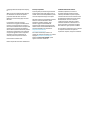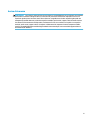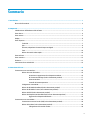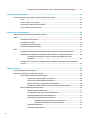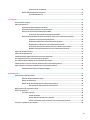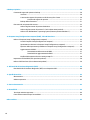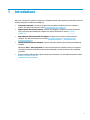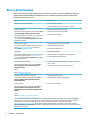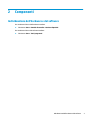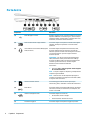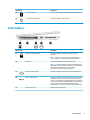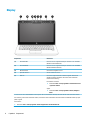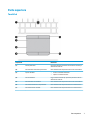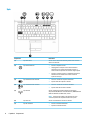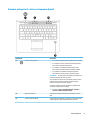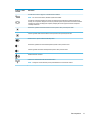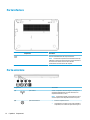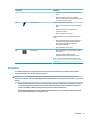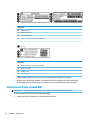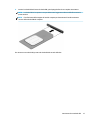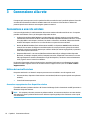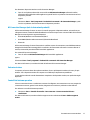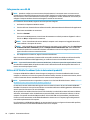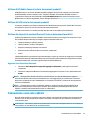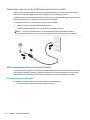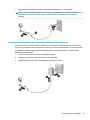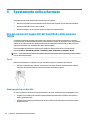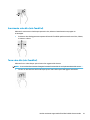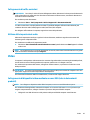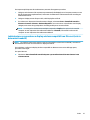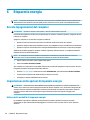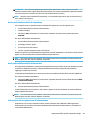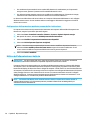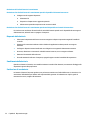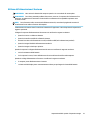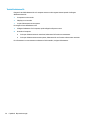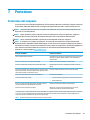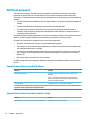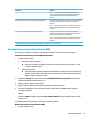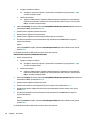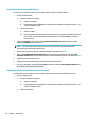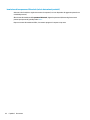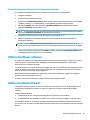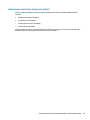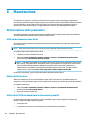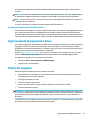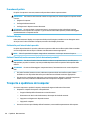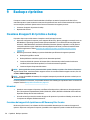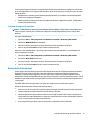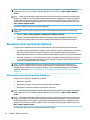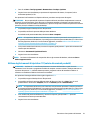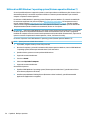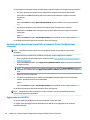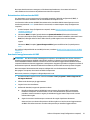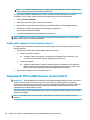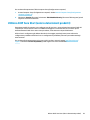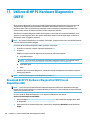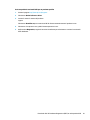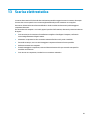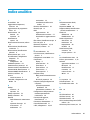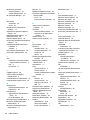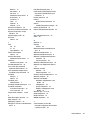HP EliteBook 725 G4 Notebook PC Manuale del proprietario
- Tipo
- Manuale del proprietario

Guida per l'utente

© Copyright 2016 HP Development Company,
L.P.
AMD è un marchio di Advanced Micro Devices,
Inc. Bluetooth è un marchio del rispettivo
proprietario usato da HP Inc. su licenza.
Windows è un marchio del gruppo di società
Microsoft.
Le informazioni contenute in questo
documento sono soggette a modiche senza
preavviso. Le sole garanzie per i prodotti e i
servizi HP sono denite nelle norme esplicite di
garanzia che accompagnano tali prodotti e
servizi. Nulla di quanto contenuto nel presente
documento va interpretato come costituente
una garanzia aggiuntiva. HP non risponde di
eventuali errori tecnici ed editoriali o di
omissioni presenti in questo documento.
Prima edizione: dicembre 2016
Numero di parte del documento: 902320-061
Avviso per il prodotto
In questa guida per l'utente vengono descritte
le funzionalità comuni nella maggior parte di
modelli. Alcune funzionalità potrebbero quindi
non essere disponibili sul proprio computer.
Non tutte le funzioni sono disponibili in tutte le
edizioni o versioni di Windows. I sistemi
potrebbero richiedere hardware, driver,
software o aggiornamenti del BIOS da
acquistare separatamente e/o aggiornati per
sfruttare tutte le funzionalità di Windows. Per
istruzioni dettagliate, fare riferimento a
http://www.microsoft.com.
Per accedere alle Guide per l'utente o ai
manuali più recenti del prodotto in uso, visitare
la pagina http://www.hp.com/support.
Selezionare Trova il tuo prodotto, quindi
seguire le istruzioni visualizzate.
Condizioni della licenza software
Installando, duplicando, scaricando o
altrimenti utilizzando qualsiasi prodotto
software preinstallato su questo computer,
l'utente accetta di essere vincolato dai termini
del presente Contratto di licenza con l'utente
nale (EULA) HP. Se non si accettano le
condizioni di licenza, restituire il prodotto
inutilizzato (hardware e software) entro 14
giorni per ottenere il risarcimento completo
alle condizioni in vigore presso il rivenditore.
Per ogni ulteriore informazione o per richiedere
un completo risarcimento del prezzo di
acquisto del computer, rivolgersi al rivenditore.

Avviso di sicurezza
AVVERTENZA! Per ridurre il rischio di ustioni per l'utente o il surriscaldamento per il computer, non utilizzare
quest'ultimo tenendolo sulle ginocchia e non ostruirne le prese d'aria. Utilizzare il dispositivo solo su una
supercie rigida e piana. Accertarsi che il usso d'aria non venga bloccato da altre superci rigide quali una
stampante opzionale adiacente, né da altre superci morbide, quali cuscini, tappeti o abiti. Accertarsi inoltre
che durante il funzionamento del dispositivo, l'adattatore CA non sia a contatto con la pelle o con superci
morbide, quali cuscini, tappeti o abiti. Il computer e l'adattatore CA rispettano i limiti di temperatura delle
superci accessibili dall'utente stabiliti dagli standard internazionali per la sicurezza delle apparecchiature
informatiche (IEC 60950-1).
iii

iv Avviso di sicurezza

Sommario
1 Introduzione ................................................................................................................................................. 1
Ricerca di informazioni .......................................................................................................................................... 2
2 Componenti .................................................................................................................................................. 3
Individuazione dell'hardware e del software ........................................................................................................ 3
Parte destra ........................................................................................................................................................... 4
Parte sinistra .......................................................................................................................................................... 5
Display .................................................................................................................................................................... 6
Parte superiore ...................................................................................................................................................... 7
TouchPad ............................................................................................................................................. 7
Spie ...................................................................................................................................................... 8
Pulsante, altoparlanti e lettore di impronte digitali ........................................................................... 9
Tasti ................................................................................................................................................... 10
Utilizzo dei tasti di scelta rapida ....................................................................................................... 10
Parte inferiore ...................................................................................................................................................... 12
Parte anteriore ..................................................................................................................................................... 12
Etichette ............................................................................................................................................................... 13
Inserimento di una scheda SIM ............................................................................................................................ 14
3 Connessione alla rete ................................................................................................................................... 16
Connessione a una rete wireless ......................................................................................................................... 16
Utilizzo dei controlli wireless ............................................................................................................ 16
Accensione o spegnimento di un dispositivo wireless ................................................... 16
HP Connection Manager (solo in determinati prodotti) ................................................. 17
Pulsante wireless ............................................................................................................ 17
Controlli del sistema operativo ....................................................................................... 17
Collegamento a una WLAN ................................................................................................................ 18
Utilizzo di HP Mobile Broadband (solo in determinati prodotti) ....................................................... 18
Utilizzo di HP Mobile Connect (solo in determinati prodotti) ........................................................... 19
Utilizzo del GPS (solo in determinati prodotti) ................................................................................. 19
Utilizzo dei dispositivi wireless Bluetooth (solo in determinati prodotti) ........................................ 19
Aggiunta di un dispositivo Bluetooth ............................................................................. 19
Connessione a una rete cablata .......................................................................................................................... 19
Connessione a una rete locale (LAN) (solo in determinati prodotti) ................................................ 20
Utilizzo del modem (solo in determinati prodotti) ........................................................................... 20
Collegamento del cavo del modem ................................................................................ 20
v

Collegamento di un adattatore per cavo modem specico per il paese/regione .......... 21
4 Spostamento nella schermata ...................................................................................................................... 22
Uso dei movimenti supportati dal TouchPad e dallo schermo tattile ................................................................. 22
Tocco .................................................................................................................................................. 22
Zoom con pizzico con due dita .......................................................................................................... 22
Scorrimento a due dita (solo TouchPad) ........................................................................................... 23
Tocco a due dita (solo TouchPad) ...................................................................................................... 23
5 Funzionalità di intrattenimento .................................................................................................................... 24
Utilizzo di una webcam (solo in determinati prodotti) ........................................................................................ 24
Audio .................................................................................................................................................................... 24
Collegamento di altoparlanti ............................................................................................................ 24
Collegamento di cuie ....................................................................................................................... 24
Collegamento di cuie auricolari ...................................................................................................... 25
Utilizzo delle impostazioni audio ...................................................................................................... 25
Video .................................................................................................................................................................... 25
Collegamento di dispositivi video mediante un cavo VGA (solo in determinati prodotti) ................ 25
Individuazione e collegamento di display cablati utilizzando il Trasporto MultiStream ................. 26
Collegamento dei display ai computer dotati di graca AMD (con un hub
opzionale) ....................................................................................................................... 26
Individuazione e connessione a display wireless compatibili con Miracast (solo in determinati
modelli) .............................................................................................................................................. 27
6 Risparmio energia ....................................................................................................................................... 28
Arresto (spegnimento) del computer .................................................................................................................. 28
Impostazione delle opzioni di risparmio energia ................................................................................................ 28
Utilizzo delle modalità di risparmio energia ..................................................................................... 28
Avvio e uscita dalla modalità di sospensione ................................................................. 29
Avvio e uscita dalla modalità di ibernazione .................................................................. 29
Indicatore di carica e impostazioni di alimentazione ..................................................... 29
Congurazione della protezione mediante password alla riattivazione ....................... 30
Utilizzo dell'alimentazione a batteria ............................................................................................... 30
Utilizzo di Controllo batteria HP ..................................................................................... 31
Visualizzazione della carica residua della batteria ........................................................ 31
Ottimizzazione dell'autonomia della batteria ................................................................ 31
Gestione dei livelli di batteria in esaurimento ................................................................ 31
Identicazione dei livelli di batteria in esaurimento .................................... 31
Risoluzione del livello di batteria in esaurimento ....................................... 32
Risparmio della batteria ................................................................................................. 32
Smaltimento della batteria ............................................................................................. 32
vi

Sostituzione di una batteria ........................................................................................... 32
Utilizzo dell'alimentazione CA esterna ............................................................................................. 33
Test dell'adattatore CA .................................................................................................... 34
7 Protezione .................................................................................................................................................. 35
Protezione del computer ..................................................................................................................................... 35
Utilizzo di password ............................................................................................................................................. 36
Impostazione delle password in Windows ........................................................................................ 36
Impostazione delle password in Computer Setup ............................................................................ 36
Gestione di una password amministratore BIOS .............................................................................. 37
Immissione di una password amministratore BIOS ....................................................... 39
Gestione della password DriveLock di Computer Setup (solo in determinati prodotti) ................... 39
Impostazione di una password DriveLock ...................................................................... 40
Abilitazione di DriveLock (solo in determinati prodotti) ................................................ 40
Disabilitazione di DriveLock (solo in determinati prodotti) ........................................... 41
Immissione di una password DriveLock (solo in determinati prodotti) ......................... 42
Modica di una password DriveLock (solo in determinati prodotti) .............................. 43
Utilizzo di software antivirus ............................................................................................................................... 43
Utilizzo di software rewall ................................................................................................................................. 43
Installazione degli aggiornamenti di sicurezza più importanti .......................................................................... 44
Uso di HP Client Security (solo in determinati prodotti) ..................................................................................... 44
Uso di HP Touchpoint Manager (solo in determinati prodotti) ........................................................................... 44
Installazione di un cavo di sicurezza opzionale (solo in determinati prodotti) .................................................. 44
Utilizzo del lettore di impronte digitali (solo in determinati prodotti) ............................................................... 44
Individuazione del lettore di impronte digitali ................................................................................. 45
8 Manutenzione ............................................................................................................................................. 46
Ottimizzazione delle prestazioni ......................................................................................................................... 46
Utilità di deframmentazione dischi ................................................................................................... 46
Utilizzo di Pulizia disco ...................................................................................................................... 46
Utilizzo di HP 3D DriveGuard (solo in determinati prodotti) ............................................................. 46
Identicazione dello stato di HP 3D DriveGuard ............................................................ 47
Aggiornamento di programmi e driver ................................................................................................................ 47
Pulizia del computer ............................................................................................................................................ 47
Procedure di pulizia ........................................................................................................................... 48
Pulizia del display ........................................................................................................... 48
Pulizia delle parti laterali o del coperchio ...................................................................... 48
Pulizia di TouchPad, tastiera o mouse (solo in determinati prodotti) ........................... 48
Trasporto o spedizione del computer ................................................................................................................. 48
vii

9 Backup e ripristino ....................................................................................................................................... 50
Creazione di supporti di ripristino e backup ........................................................................................................ 50
Istruzioni ............................................................................................................................................ 50
Creazione dei supporti di ripristino con HP Recovery Disc Creator .................................................. 50
Creazione di supporti di ripristino .................................................................................. 51
Backup delle informazioni ................................................................................................................. 51
Esecuzione di un ripristino del sistema ............................................................................................................... 52
Utilizzo degli strumenti di ripristino di Windows .............................................................................. 52
Utilizzo degli strumenti di ripristino f11 (solo in determinati prodotti) ........................................... 53
Utilizzo di un DVD Windows 7 operating system (Sistema operativo Windows 7) .......................... 54
10 Computer Setup (Congurazione computer) (BIOS), TPM e HP Sure Start ........................................................ 55
Utilizzo di Computer Setup (Congurazione computer) ..................................................................................... 55
Avvio di Computer Setup (Congurazione computer) ...................................................................... 55
Spostamento e selezione in Computer Setup (Congurazione computer) ...................................... 55
Ripristino delle impostazioni predenite in Computer Setup (Congurazione computer) .............. 56
Aggiornamento del BIOS ................................................................................................................... 56
Determinazione della versione del BIOS ........................................................................ 57
Download di un aggiornamento del BIOS ....................................................................... 57
Modica della sequenza di avvio tramite prompt F9 ....................................................................... 58
Impostazioni TPM nel BIOS (solo per alcuni prodotti) ......................................................................................... 58
Utilizzo di HP Sure Start (solo in determinati prodotti) ...................................................................................... 59
11 Utilizzo di HP PC Hardware Diagnostics (UEFI) .............................................................................................. 60
Download di HP PC Hardware Diagnostics (UEFI) su un dispositivo USB ............................................................ 60
12 Speciche tecniche .................................................................................................................................... 62
Alimentazione ...................................................................................................................................................... 62
Ambiente operativo ............................................................................................................................................. 62
13 Scarica elettrostatica ................................................................................................................................. 63
14 Accessibilità .............................................................................................................................................. 64
Tecnologie assistive supportate .......................................................................................................................... 64
Come ottenere assistenza per l'accessibilità ...................................................................................................... 64
Indice analitico ............................................................................................................................................... 65
viii

1 Introduzione
Dopo aver congurato e registrato il computer, si consiglia di attenersi alla seguente procedura per ottenere il
massimo dal proprio investimento intelligente:
●
Connessione a Internet: consente di congurare la rete cablata o wireless per potersi collegare a
Internet. Per ulteriori informazioni, vedere Connessione alla rete a pagina 16.
●
Aggiornamento del software antivirus: consente di proteggere il computer dai danni provocati dai
virus. Il software è preinstallato nel computer: Per ulteriori informazioni, vedere Protezione
a pagina 35.
●
Apprendimento delle funzionalità del computer: per imparare a conoscere le funzionalità del
computer. Per ulteriori informazioni, consultare Componenti a pagina 3 e Spostamento nella
schermata a pagina 22.
●
Individuazione del software installato: consente di accedere all'elenco del software preinstallato sul
computer.
Selezionare Start > Tutti i programmi. Per ulteriori informazioni sul software fornito con il computer,
consultare le istruzioni del produttore del software disponibili nel software stesso o sul sito Web del
produttore.
●
Eseguire il backup dell'unità disco rigido creando dischi di ripristino o un'unità ash di ripristino. Vedere
Backup e ripristino a pagina 50.
1

Ricerca di informazioni
Dopo aver letto le Istruzioni di installazione per accendere il computer e dopo aver individuato la presente
guida, Utilizzare questa tabella per individuare le risorse contenenti dettagli sul prodotto, informazioni
procedurali e molto altro ancora.
Risorse Per informazioni su
Pieghevole Istruzioni di installazione
●
Come congurare il computer
●
Guida all'identicazione dei componenti del computer
HP Support Assistant
Per accedere a Guida e supporto tecnico, selezionare Start
> Tutti i programmi > Guida e supporto tecnico HP.
Per accedere alle guide per l'utente o ai manuali più recenti
per il prodotto, visitare la pagina http://www.hp.com/
support. Selezionare Trova il tuo prodotto, quindi seguire
le istruzioni visualizzate.
●
Aggiornamenti di BIOS, software e driver
●
Strumenti per la risoluzione dei problemi
●
Come accedere all'assistenza
Assistenza internazionale
Per accedere all'assistenza nella propria lingua, visitare la
pagina http://www.hp.com/support e selezionare il
proprio paese.
●
Avviare una chat online con un tecnico di HP
●
Numeri telefonici dell'assistenza
●
Sedi dei centri di assistenza HP
Sito Web HP
Per accedere alle guide per l'utente o ai manuali più recenti
per il prodotto, visitare la pagina http://www.hp.com/
support. Selezionare Trova il tuo prodotto, quindi seguire
le istruzioni visualizzate.
●
Informazioni di supporto
●
Ordinazione di parti e individuazione di aiuto aggiuntivo
●
Accessori disponibili per il dispositivo
Guida alla sicurezza e al comfort
Per accedere alla guida per l'utente, selezionare Start >
Tutti i programmi > Guida e supporto tecnico HP >
Documentazione HP.
oppure
Visitare http://www.hp.com/ergo.
●
Organizzazione della postazione di lavoro, postura e abitudini di
lavoro corrette
●
Informazioni sulla sicurezza meccanica ed elettrica
Normative e avvisi di sicurezza e ambientali
Per accedere alla guida per l'utente, selezionare Start >
Tutti i programmi > Guida e supporto tecnico HP >
Documentazione HP.
●
Normative e avvisi di sicurezza
●
Informazioni sullo smaltimento della batteria
Garanzia limitata*
Per accedere alla garanzia limitata, selezionare Start >
Tutti i programmi > Guida e supporto tecnico HP >
Documentazione HP > Visualizza le informazioni sulla
garanzia.
oppure
Visitare http://www.hp.com/go/orderdocuments.
●
Informazioni sulla garanzia
*La Garanzia limitata HP fornita per il proprio prodotto si trova nelle guide per l'utente sul prodotto in uso e/o nel CD o DVD fornito
nella confezione. In alcuni paesi o regioni, HP può fornire una Garanzia cartacea all'interno della confezione. Nei paesi o nelle aree
geograche in cui la garanzia non è fornita in formato cartaceo, è possibile richiederne una copia visitando la pagina
http://www.hp.com/go/orderdocuments. Per i prodotti acquistati nell'area Asia Pacico, è possibile scrivere ad HP al seguente
indirizzo: POD, PO Box 161, Kitchener Road Post Oice, Singapore 912006. Includere nome del prodotto, nome e cognome, numero di
telefono e indirizzo postale.
2 Capitolo 1 Introduzione

2 Componenti
Individuazione dell'hardware e del software
Per visualizzare l'elenco dell'hardware installato:
▲
Selezionare Start > Pannello di controllo > Gestione dispositivi.
Per visualizzare l'elenco del software installato:
▲
Selezionare Start > Tutti i programmi.
Individuazione dell'hardware e del software 3

Parte destra
Componente Descrizione
(1) Porta USB Type-C di ricarica Quando il computer è acceso, consente di collegare e caricare un
dispositivo USB dotato di connettore Type-C, come ad esempio
un telefono cellulare, una fotocamera, un activity tracker o uno
smartwatch, e di trasferire dati ad alta velocità.
(2) Porta di visualizzazione a doppia modalità Consente di collegare un dispositivo di visualizzazione digitale
opzionale, ad esempio un proiettore o un monitor ad alte
prestazioni.
(3) Jack combinato di uscita audio (cuie)/ingresso
audio (microfono)
Consente di collegare altoparlanti stereo alimentati, cuie,
auricolari, cuie auricolari con microfono o cavi audio per
televisore opzionali. Consente inoltre di collegare un microfono
con auricolare opzionale. Il jack non supporta microfoni
autonomi opzionali.
AVVERTENZA! Per ridurre il rischio di lesioni dell'apparato
uditivo, abbassare il volume prima di indossare le cuie, gli
auricolari o le cuie auricolari. Per ulteriori informazioni sulle
normative e gli avvisi di sicurezza, consultare la guida
Normative e avvisi di sicurezza e ambientali.
Per accedervi:
▲ Selezionare Start > Tutti i programmi > Guida e Supporto
HP > Documentazione HP.
NOTA: Se al jack è collegato un dispositivo, gli altoparlanti del
computer vengono disabilitati.
NOTA: Vericare che il cavo del dispositivo disponga di un
connettore a 4 conduttori che supporti sia l'uscita audio (cuie)
sia l'ingresso audio (microfono).
(4) Lettore di schede di memoria Consente di leggere schede di memoria opzionali per
memorizzare, gestire, condividere o accedere alle informazioni.
(5) Porta USB 3.x Consente di collegare un dispositivo USB opzionale, ad esempio
una tastiera, un mouse, un'unità esterna, una stampante, uno
scanner o un hub USB.
(6) Jack RJ-45 (rete)/Spie di stato Consente di collegare un cavo di rete.
●
Verde (sinistra): la rete è collegata.
●
Arancione (destra): attività di rete in corso.
(7) Connettore di aggancio Consente di collegare un dispositivo di aggancio opzionale.
4 Capitolo 2 Componenti

Componente Descrizione
(8) Slot per scheda SIM Supporta una scheda SIM (Subscriber Identity Module) wireless.
(9) Connettore di alimentazione Consente di collegare un adattatore CA.
Parte sinistra
Componente Descrizione
(1) Attacco per cavo di sicurezza Consente di collegare al computer un cavo di sicurezza
opzionale.
NOTA: Il cavo di sicurezza è concepito come deterrente, ma
non può impedire un uso improprio o il furto del computer.
(2) Presa d’aria Consente il rareddamento dei componenti interni.
NOTA: La ventola del computer si attiva automaticamente per
rareddare i componenti interni ed evitarne il surriscaldamento.
È normale che la ventola interna si attivi e disattivi
periodicamente durante l'utilizzo del computer.
(3) Porta per monitor esterno Consente di collegare un proiettore o un monitor VGA esterno.
(4) Porta di ricarica USB 3.x Consente di collegare un dispositivo USB opzionale, ad esempio
una tastiera, un mouse, un'unità esterna, una stampante, uno
scanner o un hub USB. Le porte USB standard non consentono di
ricaricare tutti i dispositivi USB, oppure emettono solo una bassa
corrente di ricarica. Per alcuni dispositivi USB è richiesta
l'alimentazione e quindi occorre utilizzare una porta alimentata.
(5) Lettore di smart card Supporta smart card opzionali.
Parte sinistra 5

Display
Componente Descrizione
(1) Antenne WLAN* Inviano e ricevono i segnali wireless per comunicare con reti WLAN
(Wireless Local Area Network).
(2) Antenne WWAN* Inviano e ricevono i segnali wireless per comunicare con reti WWAN
(Wireless Wide Area Network)
(3) Microfoni interni Consentono di registrare i suoni.
(4) Spia della webcam Accesa: la webcam è in uso.
(5) Webcam Consente di registrare lmati e scattare fotograe. Determinati
modelli consentono di eseguire chat online e video conferenze
tramite video streaming.
Per utilizzare la webcam:
▲ Selezionare Start > Tutti i programmi > Comunicazione e chat
> CyberLink YouCam.
oppure
▲ Selezionare Start > Tutti i programmi > Musica, Immagini e
Video.
*Le antenne non sono visibili dall'esterno del computer. Per una trasmissione ottimale, evitare di ostruire l'area intorno alle antenne.
Per conoscere gli avvisi sulla conformità wireless, consultare la sezione Normative e avvisi di sicurezza e ambientali relativa al proprio
paese o regione
Per accedervi:
▲ Selezionare Start > Tutti i programmi > Guida e Supporto HP > Documentazione HP.
6 Capitolo 2 Componenti

Parte superiore
TouchPad
Componente Descrizione
(1) Stick di puntamento Consente di spostare il puntatore e di selezionare o attivare gli
elementi sullo schermo.
(2) Pulsante sinistro dello stick di puntamento Ha la stessa funzione del pulsante sinistro di un mouse esterno.
(3) Spia del TouchPad
●
Accesa: il TouchPad è disattivato.
●
Spenta: il TouchPad è attivato.
(4) Area del TouchPad Legge i movimenti del dito per spostare il puntatore o attivare
elementi sullo schermo.
(5) Pulsante sinistro del TouchPad Ha la stessa funzione del pulsante sinistro di un mouse esterno.
(6) Pulsante destro dello stick di puntamento Ha la stessa funzione del pulsante destro di un mouse esterno.
(7) Pulsante destro del TouchPad Ha la stessa funzione del pulsante destro di un mouse esterno.
Parte superiore 7

Spie
Componente Descrizione
(1) Spia bloc maiusc Accesa: il blocco maiuscole è attivato, pertanto tutti i caratteri
saranno in maiuscolo.
(2) Spia di alimentazione
●
Accesa: il computer è acceso.
●
Lampeggiante: il computer si trova nella modalità di
sospensione, che consente di risparmiare energia. Lo
schermo e altri componenti non necessari vengono spenti.
●
Spenta: il computer è spento o in modalità di ibernazione.
L'ibernazione è la modalità che consente il massimo
risparmio di energia.
(3) Spia di disattivazione dell'audio
●
Arancione: l'audio del computer è disattivato.
●
Spenta: l'audio del computer è attivato.
(4) Spia di disattivazione microfono
●
Arancione: l'audio del microfono è disattivato.
●
Spenta: l'audio del microfono è attivato.
(5) Spia wireless Accesa: un dispositivo wireless integrato, ad esempio un
dispositivo WLAN (Wireless Local Area Network), WWAN (Wireless
Wide Area Network) e/o Bluetooth®, è attivo.
NOTA: In determinati modelli, la spia wireless è di colore
arancione quando tutti i dispositivi wireless sono spenti.
(6) Spia bloc num Accesa: la modalità blocco numerico è attivata.
(7) Spia del TouchPad
●
Accesa: il TouchPad è disattivato.
●
Spenta: il TouchPad è attivato.
8 Capitolo 2 Componenti

Pulsante, altoparlanti e lettore di impronte digitali
Componente Descrizione
(1) Pulsante di alimentazione
●
Se il computer è spento, premere il pulsante per accenderlo.
●
Se il computer è acceso, premere brevemente il pulsante
per avviare la modalità di sospensione.
●
Se il computer è in modalità di sospensione, premere
brevemente il pulsante per disattivare questa modalità.
●
Se il computer è in modalità di ibernazione, premere
brevemente il pulsante per uscire da questa modalità.
ATTENZIONE: Tenendo premuto il pulsante di alimentazione si
provoca la perdita di tutti i dati non salvati.
Se il computer non risponde e le procedure di arresto si rivelano
ineicaci, tenere premuto il pulsante di alimentazione per
almeno 5 secondi per arrestare il computer.
Per ulteriori informazioni sulle impostazioni di alimentazione,
consultare le opzioni risparmio energia.
▲ Selezionare Start > Pannello di controllo > Sistema e
sicurezza > Opzioni risparmio energia.
(2) Altoparlanti Premium Emettono l'audio SRS Premium Sound o SRS Premium Sound
PRO.
(3) Lettore di impronte digitali
Consente l'accesso a Windows
®
mediante il riconoscimento delle
impronte digitali, anziché mediante password di accesso.
Parte superiore 9

Tasti
Componente Descrizione
(1) Tasto esc Quando premuto in combinazione con il tasto fn, visualizza le
informazioni di sistema.
(2) Tasto fn Quando premuto in combinazione con un tasto funzione, con il
tasto bloc num, con il tasto esc o con i tasti fn+b, esegue le
funzioni di sistema utilizzate più di frequente.
Vedere Utilizzo dei tasti di scelta rapida a pagina 10.
(3) Tasto Windows Apre il menu Start.
NOTA: Premendo nuovamente il tasto Windows si chiude il
menu Start .
(4) Tasti funzione Eseguono le funzioni di sistema utilizzate più spesso quando
premuti in combinazione con il tasto fn.
(5) Tastierino numerico incorporato Un tastierino numerico posto sopra i tasti della tastiera
alfabetica che consente di sommare, sottrarre ed eseguire altre
operazioni sui numeri. Se il bloc num è attivo, è possibile
utilizzarlo come tastierino numerico esterno.
(6) Tasto bloc num Consente di attivare e disattivare il tastierino numerico
incorporato.
Utilizzo dei tasti di scelta rapida
Per utilizzare un tasto di scelta rapida:
▲
Premere il tasto fn, quindi premere il tasto funzione corretto rappresentato dalle icone riportate di
seguito.
10 Capitolo 2 Componenti

Premere fn+tasto
funzione
Descrizione
Consente di accendere o spegnere la retroilluminazione tastiera.
NOTA: Per conservare la batteria, disattivare questa funzionalità.
Consente di commutare l'immagine su schermo tra i dispositivi di visualizzazione collegati al sistema. Ad
esempio, se al computer è collegato un monitor, la pressione ripetuta di questo tasto consente di visualizzare
l'immagine su schermo sul display del computer, sul display del monitor oppure su entrambi i dispositivi
contemporaneamente.
Diminuzione graduale della luminosità dello schermo quando si tiene premuto questo tasto.
Aumento graduale della luminosità dello schermo quando si tiene premuto questo tasto.
Disattivazione o ripristino dell'audio dell'altoparlante.
Diminuzione graduale del volume dell'altoparlante quando si tiene premuto il tasto.
Aumento graduale del volume dell'altoparlante quando si tiene premuto il tasto.
Disattivazione del microfono.
Attivazione o disattivazione della funzionalità wireless.
NOTA: Congurare una rete wireless prima di poter eettuare una connessione wireless.
Parte superiore 11

Parte inferiore
Componente Descrizione
Presa
d'aria
Consente il rareddamento dei componenti interni.
NOTA: La ventola del computer si attiva automaticamente per
rareddare i componenti interni ed evitarne il surriscaldamento.
È normale che la ventola interna si attivi e disattivi
periodicamente durante l'utilizzo del computer.
Parte anteriore
Componente Descrizione
(1) Spia wireless Accesa: un dispositivo wireless integrato, ad esempio un
dispositivo WLAN (wireless local area network) e/o un
dispositivo Bluetooth®, è attivo.
NOTA: In determinati modelli, la spia wireless è di colore
arancione quando tutti i dispositivi wireless sono spenti.
(2) Spia di alimentazione
●
Accesa: il computer è acceso.
●
Lampeggiante: il computer si trova nella modalità di
sospensione, che consente di risparmiare energia. Lo
12 Capitolo 2 Componenti
La pagina si sta caricando...
La pagina si sta caricando...
La pagina si sta caricando...
La pagina si sta caricando...
La pagina si sta caricando...
La pagina si sta caricando...
La pagina si sta caricando...
La pagina si sta caricando...
La pagina si sta caricando...
La pagina si sta caricando...
La pagina si sta caricando...
La pagina si sta caricando...
La pagina si sta caricando...
La pagina si sta caricando...
La pagina si sta caricando...
La pagina si sta caricando...
La pagina si sta caricando...
La pagina si sta caricando...
La pagina si sta caricando...
La pagina si sta caricando...
La pagina si sta caricando...
La pagina si sta caricando...
La pagina si sta caricando...
La pagina si sta caricando...
La pagina si sta caricando...
La pagina si sta caricando...
La pagina si sta caricando...
La pagina si sta caricando...
La pagina si sta caricando...
La pagina si sta caricando...
La pagina si sta caricando...
La pagina si sta caricando...
La pagina si sta caricando...
La pagina si sta caricando...
La pagina si sta caricando...
La pagina si sta caricando...
La pagina si sta caricando...
La pagina si sta caricando...
La pagina si sta caricando...
La pagina si sta caricando...
La pagina si sta caricando...
La pagina si sta caricando...
La pagina si sta caricando...
La pagina si sta caricando...
La pagina si sta caricando...
La pagina si sta caricando...
La pagina si sta caricando...
La pagina si sta caricando...
La pagina si sta caricando...
La pagina si sta caricando...
La pagina si sta caricando...
La pagina si sta caricando...
La pagina si sta caricando...
La pagina si sta caricando...
La pagina si sta caricando...
-
 1
1
-
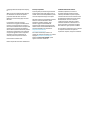 2
2
-
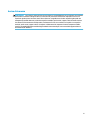 3
3
-
 4
4
-
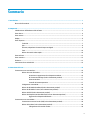 5
5
-
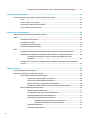 6
6
-
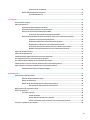 7
7
-
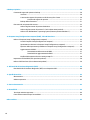 8
8
-
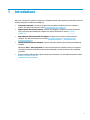 9
9
-
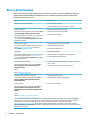 10
10
-
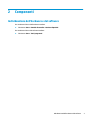 11
11
-
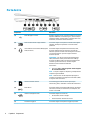 12
12
-
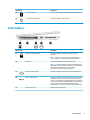 13
13
-
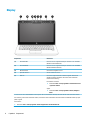 14
14
-
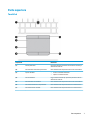 15
15
-
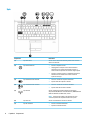 16
16
-
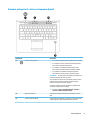 17
17
-
 18
18
-
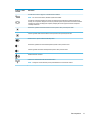 19
19
-
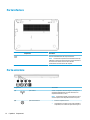 20
20
-
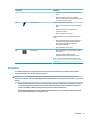 21
21
-
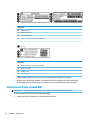 22
22
-
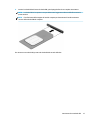 23
23
-
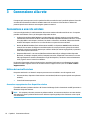 24
24
-
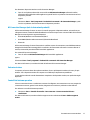 25
25
-
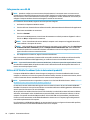 26
26
-
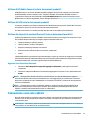 27
27
-
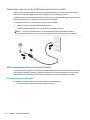 28
28
-
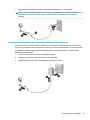 29
29
-
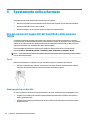 30
30
-
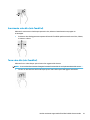 31
31
-
 32
32
-
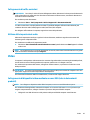 33
33
-
 34
34
-
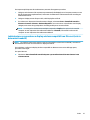 35
35
-
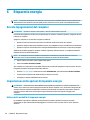 36
36
-
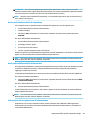 37
37
-
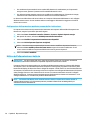 38
38
-
 39
39
-
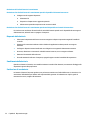 40
40
-
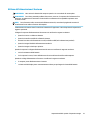 41
41
-
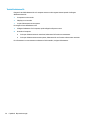 42
42
-
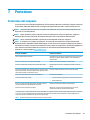 43
43
-
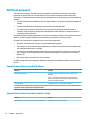 44
44
-
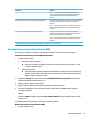 45
45
-
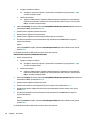 46
46
-
 47
47
-
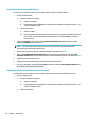 48
48
-
 49
49
-
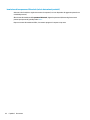 50
50
-
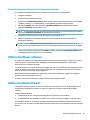 51
51
-
 52
52
-
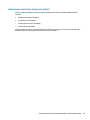 53
53
-
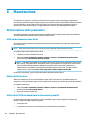 54
54
-
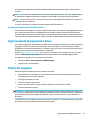 55
55
-
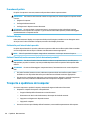 56
56
-
 57
57
-
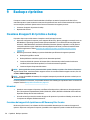 58
58
-
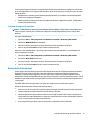 59
59
-
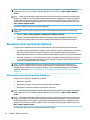 60
60
-
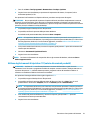 61
61
-
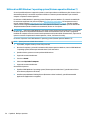 62
62
-
 63
63
-
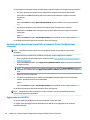 64
64
-
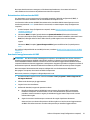 65
65
-
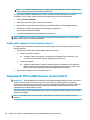 66
66
-
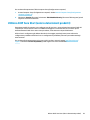 67
67
-
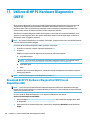 68
68
-
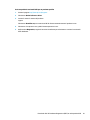 69
69
-
 70
70
-
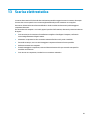 71
71
-
 72
72
-
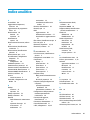 73
73
-
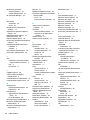 74
74
-
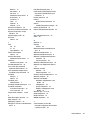 75
75
HP EliteBook 725 G4 Notebook PC Manuale del proprietario
- Tipo
- Manuale del proprietario
Documenti correlati
-
HP ZBook 14u G4 Base Model Mobile Workstation Guida utente
-
HP ZBook 17 G3 Mobile Workstation (ENERGY STAR) Manuale utente
-
HP ZBook 17 G4 Base Model Mobile Workstation Guida utente
-
HP EliteBook 745 G4 Notebook PC Manuale del proprietario
-
HP EliteBook 725 G4 Notebook PC Manuale del proprietario
-
HP ProBook 645 G3 Notebook PC Manuale del proprietario
-
HP EliteBook 840 G3 Notebook PC Manuale utente